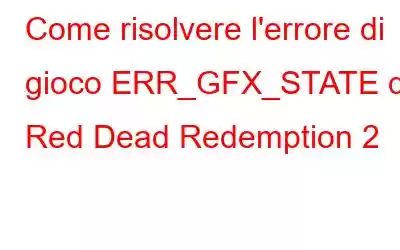ERR_GFX_STATE è uno dei codici di errore più fastidiosi e diffusi riscontrati dai giocatori di Red Dead Redemption 2. L'errore di solito appare durante l'avvio del gioco o dopo 15 minuti. Si blocca inaspettatamente, mostrando il messaggio “Errore di gioco. Per favore riavvia e riavvia il gioco."
Il nostro team di WeTheGeek ha esaminato questo problema e ha scoperto i motivi più comuni che causano il messaggio di errore. Quindi, approfondiamoli:
Cosa causa l'errore RDR 2 ERR_GFX_State durante il gioco?
Secondo diverse fonti, l'API Vulkan, un'API multipiattaforma a basso costo aperta la colpa è della grafica e dell'informatica 3D standard. Non solo causa il fastidioso messaggio di errore, ma è anche responsabile di influenzare altri componenti del gioco, il che si traduce in continui balbettii del gioco e altri problemi. Nel peggiore dei casi, il computer si riavvia da solo. Oltre a ciò, alcuni dei motivi più comuni per cui si riscontrano errori sono: driver obsoleti, schede grafiche overclockate, sistema operativo Windows obsoleto, ecc.
Dopo aver ricevuto tantissime richieste per fornire soluzioni affidabili in grado di risolvere il problema, abbiamo ideato i metodi di risoluzione dei problemi indicati di seguito.
Potresti leggere: I migliori servizi di cloud gaming per i giocatori
Cosa fare quando viene visualizzato l'errore di gioco ERR_GFX_State su Windows 11/10?
Ecco cosa cosa devi fare per risolvere il problema "Red Dead Redemption 2 esce inaspettatamente" su PC Windows 11/10.
SOLUZIONE 1 – Soddisfa i requisiti di sistema necessari
Assicurati che il tuo sistema operativo soddisfi i prerequisiti stabiliti dal gioco RDR 2. Questo è certamente importante per evitare che RDR 2 si blocchi dopo 15 minuti.
I requisiti minimi di sistema per giocare a RDR 2 sono elencati di seguito:
- Sistema operativo – Windows 7 o versioni successive
- RAM – 8 GB
- Scheda grafica – NVIDIA GeForce GTX 770 2 GB/AMD Radeon R9 280 3 GB
- Processore – Intel Core i5-2500K/AMD FX-6300
- Spazio su disco rigido – 150 GB
- Scheda audio – Compatibile con DirectX
Se il tuo sistema soddisfa i requisiti di sistema sopra menzionati, "Errore ERR_GFX_STATE di Red Dead Redemption 2" non dovrebbe più persistere.
SOLUZIONE 2 – Disattivare l'overclocking
Non si può negare che l'overclocking accelera il processore GPU e migliora incredibilmente le prestazioni di gioco. Ma potrebbe non essere supportato dai giochi RDR 2 e portare a continui problemi con l'errore di gioco err_gfx_state. Segui le istruzioni indicate di seguito per disattivare la funzione quando giochi a Red Dead Redemption 2.
PASSO 1: riavvia il sistema nel BIOS.
PASSO 2: Segui il percorso: Avanzate > Prestazioni > Overclocking.
PASSO 3: Disattiva semplicemente la funzione Overlocking e segui le istruzioni sullo schermo per salvare le modifiche implementate.
PASSO 4: esci dal BIOS e riavvia il computer.
Avvia il gioco RDR 2 e, si spera, non dovrai affrontare il fastidioso errore "Red Dead Redemption 2 è uscito inaspettatamente"
Da leggere: come migliorare le prestazioni del gioco sul tuo PC Windows
SOLUZIONE 3 – Aggiorna driver grafico
Nel caso in cui il downclock non abbia aiutato, forse i driver difettosi sono il principale colpevole dell'incontro con l'err_gfx_state di RDR 2 durante il gioco. Per risolvere il problema, ti consigliamo di aggiornare i driver grafici obsoleti. Principalmente esistono due modi comuni per aggiornare i driver di sistema: manuale e automatico. La prima opzione richiede una certa conoscenza e pazienza per aggiornare i driver ed è necessario conoscere tutti i dettagli di base dell'hardware del tuo computer.
Con quest'ultima opzione, sarai in grado di scaricare aggiornamenti batch per tutti i tuoi driver in un paio di clic e l'intero processo sarà automatizzato con l'aiuto di un software di aggiornamento driver professionale di terze parti. Ti consigliamo di utilizzare Advanced Driver Updater allo scopo in quanto riconosce immediatamente il tuo sistema e trova i driver più compatibili e corretti. L'applicazione Windows è piuttosto leggera e non consuma molte risorse di sistema. È dotato di un'interfaccia utente semplice con pulsanti facili da navigare per facilitare il processo di aggiornamento del driver. Per aggiornare il driver grafico e altro hardware, seguire le istruzioni indicate di seguito:
PASSO 1: scarica, installa e avvia l'ultima versione di Advanced Driver Updater sul tuo PC.
PASSO 2: Nella schermata principale, vedrai l'opzione per avviare il processo di scansione. Premi il pulsante Avvia scansione ora per procedere.
PASSO 3: non appena il processo di scansione viene completato, cerca il driver grafico difettoso che dovrebbe essere immediatamente aggiornato. Fare clic sul pulsante Aggiorna driver accanto ad esso!
Oltre a questo, puoi fare clic su Aggiorna tutto b pulsante per installare un driver batch con un clic. Con una versione di prova gratuita, puoi aggiornare un driver in un giorno. Con la versione registrata puoi aggiornare innumerevoli driver in una volta sola!
Non dimenticare di riavviare il computer per implementare le modifiche. Riavvia il gioco per verificare se ha funzionato!
Da leggere: come reinstallare il driver grafico nel PC Windows 10
SOLUZIONE 4 – Eliminare i file SGA
I file SGA sono file di cache della grafica del gioco che contengono dati relativi alla grafica, alle impostazioni, agli script del gioco. Ma ci sono momenti in cui causano errori fastidiosi e arresti anomali improvvisi. Per risolverlo, puoi considerare l'eliminazione di questi file compressi. Segui le istruzioni riportate di seguito:
PASSO 1: premi contemporaneamente il tasto logo Windows + i tasti E per aprire Esplora file.
PASSO 2: segui il percorso – Documenti > Rockstar Games > Red Dead Redemption 2 > Impostazioni.
PASSO 3: A questo punto, devi cercare i file che iniziano con SGA, il che causa potenziali errori di gioco. Basta, fai clic con il pulsante destro del mouse su di essi e rimuovilo dal tuo dispositivo.
Non dimenticare di riavviare e riavviare il gioco per implementare le modifiche. Speriamo che seguire questa soluzione alternativa ti aiuti a correggere rdr2 err_gfx_state durante il gioco.
Da leggere: come potenziare gli FPS (fotogrammi al secondo) nei tuoi giochi per PC preferiti?
SOLUZIONE 5 – Verifica i file di gioco
Spesso viene visualizzato l'errore err_gfx_state RDR2 perché i file di gioco sono danneggiati. In tal caso, devi verificare l’integrità dei tuoi file. Seguendo le istruzioni riportate di seguito, potrai verificare i file di gioco in base al tuo launcher: Steam, Rockstar Games o Epic Games.
Se stai giocando a RDR2 utilizzando Steam Launcher, ecco cosa devi fare:
PASSO 1: apri Steam e vai alla cartella "Libreria".
PASSO 2: Individua il titolo di Red Dead Redemption 2 e fai clic con il pulsante destro del mouse sullo stesso per visualizzarne le "Proprietà".
PASSO 3: vai alla scheda "File locali" e seleziona l'opzione "Verifica integrità dei file di gioco".
Se stai giocando a Red Dead Redemption 2 utilizzando il Rockstar Games Launcher, segui i passaggi:
PASSO 1: Apri Giochi Rockstar e vai all'opzione Impostazioni.
PASSO 2: sotto l'intestazione delle app installate, trova il titolo Red Dead Redemption 2.
PASSO 3: fai clic sull'opzione "Verifica integrità".
Se stai giocando a RDR 2 utilizzando il Launcher di Epic Games, segui I passaggi indicati di seguito:
PASSO 1: apri il launcher di Epic Games e vai alla cartella "Libreria".
PASSO 2: individua il titolo di Red Dead Redemption 2 e premi i tre punti icona.
PASSO 3: Trova e fai clic sull'opzione Verifica come mostrato nello screenshot qui sotto.
Infine riavvia il computer e controlla se il gioco funziona correttamente o meno.
Alla fine!
Se nessuna delle soluzioni funziona per risolvere il problema "Red Dead Redention 2 ha smesso di funzionare", temo che dovrai reinstallare il gioco per sbarazzartene bug e problemi comuni e ripara i file mancanti che potrebbero causare l'errore. Reinstallare una nuova copia per ricominciare!
Se conosci altre soluzioni alternative che possono aiutarti a risolvere l'errore ERR_GFX_STATE di Red Dead Redemption 2, condividi i tuoi suggerimenti nella sezione commenti qui sotto!
LETTURE CONSIGLIATE:
- Come registrare giochi Flash su PC
- 9 migliori giochi di corse offline/online gratuiti per PC Windows 10,11
- Come registrare il gameplay di Valorant senza ritardi sul PC 2022
- 10 migliori giochi per PC sparatutto in prima persona gratuiti da scaricare
- I migliori giochi per PC a basse specifiche da divertirsi senza nuovi investimenti
leggi: 0